创建理论相交曲线(和近似轮廓曲线),供之后创建曲面时使用。
计算理论相交曲线时,必须提供一条输入曲线(作为近似轮廓曲线)和影响半径。如果没有这样一条曲线,您可以沿轮廓输入一系列点来创建近似轮廓曲线。
输出包括一条理论曲线,如果使用点方法,还将输出近似轮廓曲线。轮廓曲线总是尽可能位于网格上。理论曲线将在网格的两条边(跨轮廓曲线)延伸后的相交处绘制,通常位于网格之外。
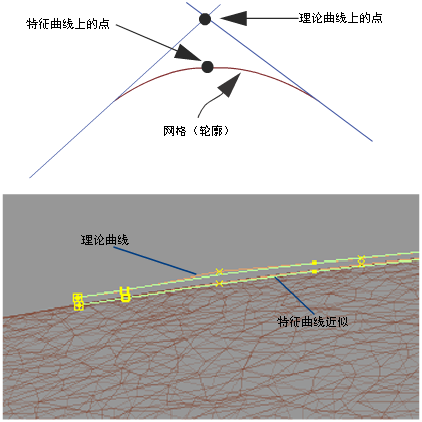
预备步骤
- 从“Diagnostic Shading”面板中启用“Curvature Evaluation”材质球。
此时将显示高曲率区域,您可能要在其中定义理论相交(或轮廓)曲线。

- 在该区域中沿您要放置轮廓线的网格创建一条曲线(可选操作)。建议使用过渡曲线,因为可以将过渡点约束到网格。
从网格提取理论曲线(曲线方法)
- 选择“Mesh”>“Mesh Curves”>“Mesh Extract Theoretical Intersection”

 。
。 - 选择网格
“Show Curvature Evaluation”选项处于启用状态时,网格将使用曲率贴图进行着色显示。
- 选择一条沿轮廓绘制的现有曲线
在曲线的起点处将显示一个蓝色半径操纵器。
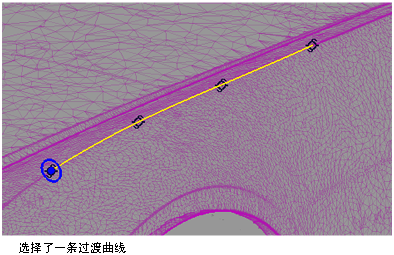
- 通过选项窗口或在蓝色圆上拖动鼠标来调整半径(此值与选项窗口中的“Tangent line distance”相对应)。 提示:
确保由曲线和半径定义的管的大小足以包含整个过渡区域。也就是说,管的外部边应该位于较平的网格区域(在曲率贴图上显示为绿色)。
- 如果需要,您可以沿曲线单击来创建更多半径操纵器,并使用鼠标对其进行调整(单击并拖动中心的小圆可以移动操纵器)。
这样将创建半径可变的圆柱体并控制生成的曲线的形状。
- 单击“Update”按钮。
此时会生成一条 1 阶曲线:理论相交曲线。
切线以黄色绘制,显示管与网格的相交位置。这些切线有助于确保半径的大小足以包含整个过渡区域。
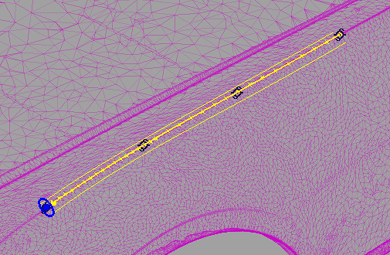
您还可以添加更多半径操纵器或更改选项窗口中的其他选项,然后单击“Update”重新进行计算。
从网格提取理论曲线和近似轮廓曲线(点方法)
- 选择“Mesh”>“Mesh Curves”>“Mesh Extract Theoretical Intersection”

 。
。 - 选择网格。
“Show Curvature Evaluation”选项处于启用状态时,网格将使用曲率贴图进行着色显示。
- 沿轮廓依次单击以定位一系列点。
每个点均带有一个蓝色半径操纵器,并且中心处有一个十字。可以通过选择该十字在轮廓中重新定位操纵器。
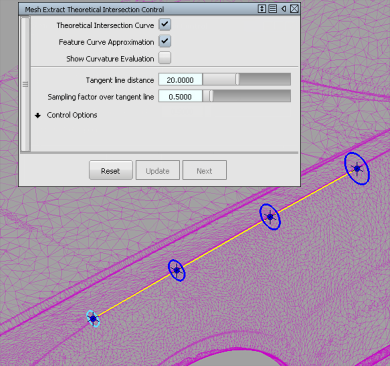
- 通过用鼠标拖动蓝色圆来调整半径。更改选项窗口中“Tangent line distance”的值,可将所有的半径设置为相同的值。
- 单击“Update”按钮。
除理论相交曲线之外,还生成了近似轮廓曲线。两条曲线均为 1 阶。
切线以黄色绘制,显示管与网格的相交位置。这些切线有助于确保半径的大小足以包含整个过渡区域。
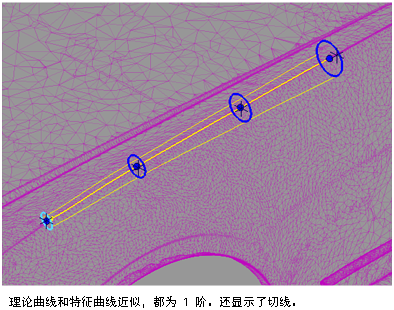
您可以添加更多半径操纵器(通过单击轮廓曲线)或更改选项窗口中的其他选项,然后单击“Update”重新进行计算。